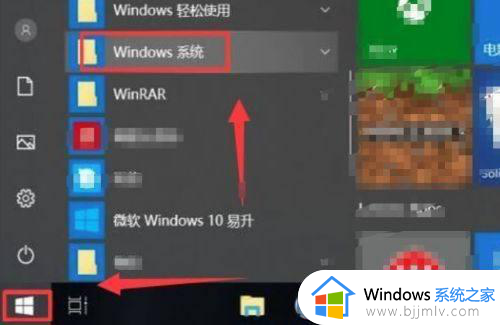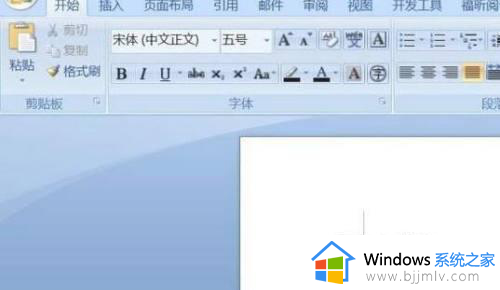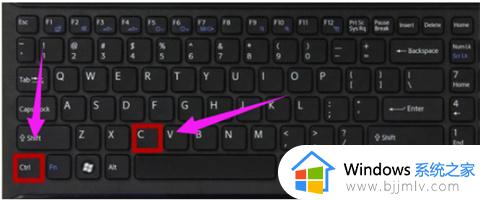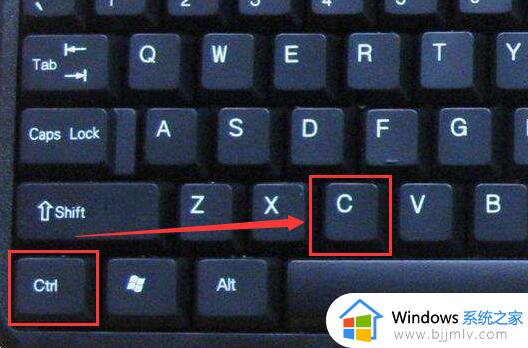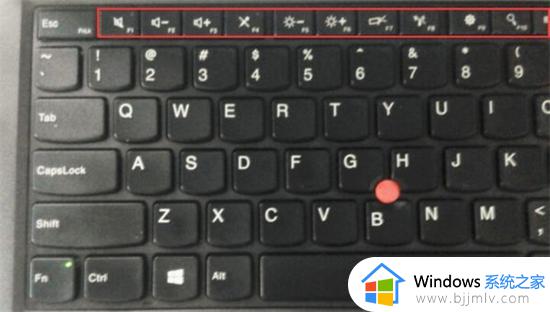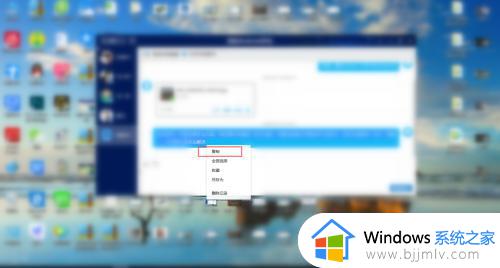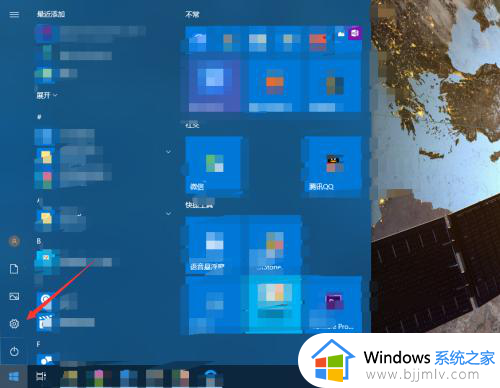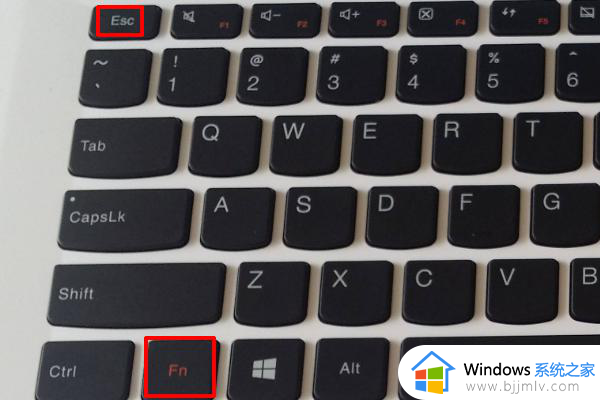粘滞键怎么取消 电脑如何关闭粘滞键
更新时间:2023-08-18 15:59:04作者:qiaoyun
粘滞键是电脑中的一种快捷键,主要功能是为了方便Shift等键的组合使用,但是很多人并不需要这个功能,所以就想要将其取消,可能有很多人并不知道粘滞键怎么取消吧,可以进入设置中心来进行关闭,如果你也想关闭的话,可以跟着笔者一起来看看电脑关闭粘滞键的详细方法吧。
方法如下:
1、点击打开
点击电脑左下角的微软按钮,弹出的界面进行下滑,找到Windows系统,点击打开。
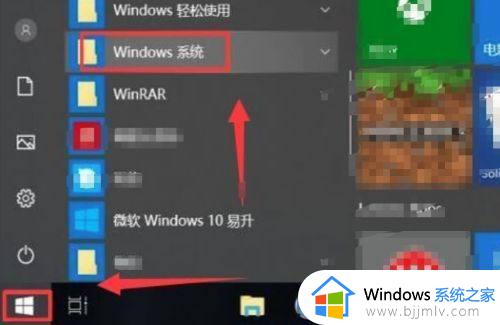
2、点击控制面板
弹出的界面,点击‘’控制面板‘’。
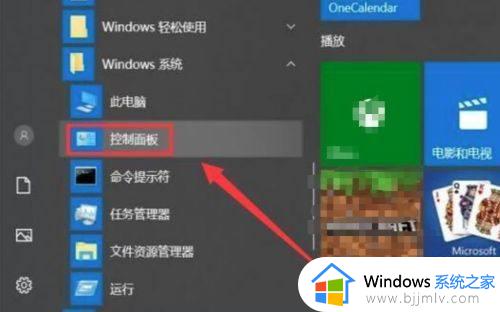
3、点击设置中心
弹出的界面中点击‘’轻松使用设置中心‘’。
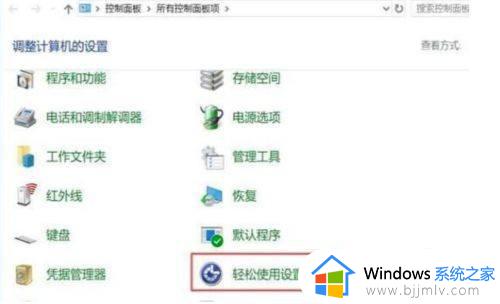
4、点击键盘
弹出的界面中点击‘’使键盘更易于使用‘’。
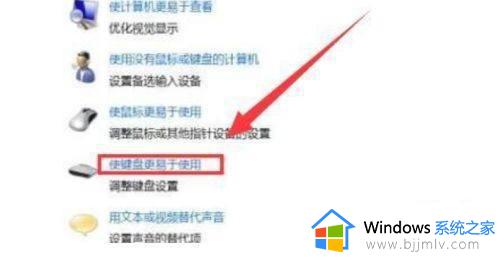
5、点击启用
将‘’启用粘滞键‘’的勾选取消掉,点击应用,再点击确定就可以了。
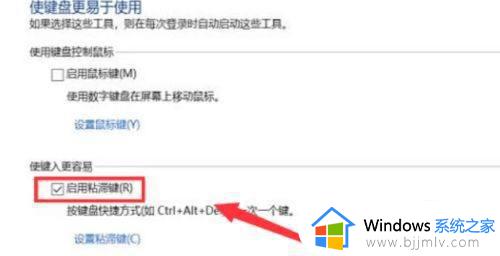
上述给大家介绍的就是电脑如何关闭粘滞键的详细方法,有需要的小伙伴们可以学习上述方法步骤来进行关闭即可,希望帮助到大家。